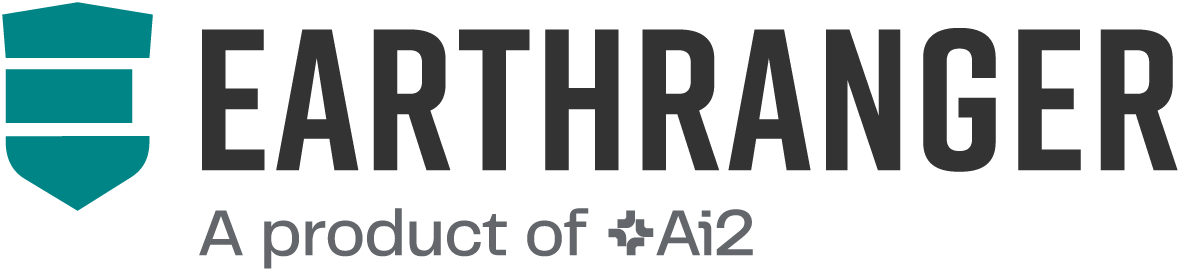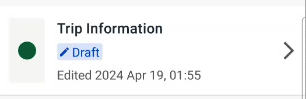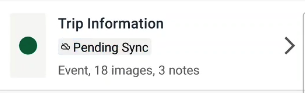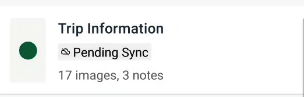Lorsque vous ouvrez l'application, la vue Carte comprend un bouton de superposition bleu Ajouter un événement . Ce bouton vous permettra de démarrer un nouvel événement à l'emplacement actuel de l'appareil.
Vous pouvez également appuyer longuement sur la carte et créer un nouvel événement à l'endroit sur lequel vous avez appuyé longuement sur la carte.
Tableau de bord des événements
Dans le menu de navigation inférieur, vous trouverez l'icône Événements.
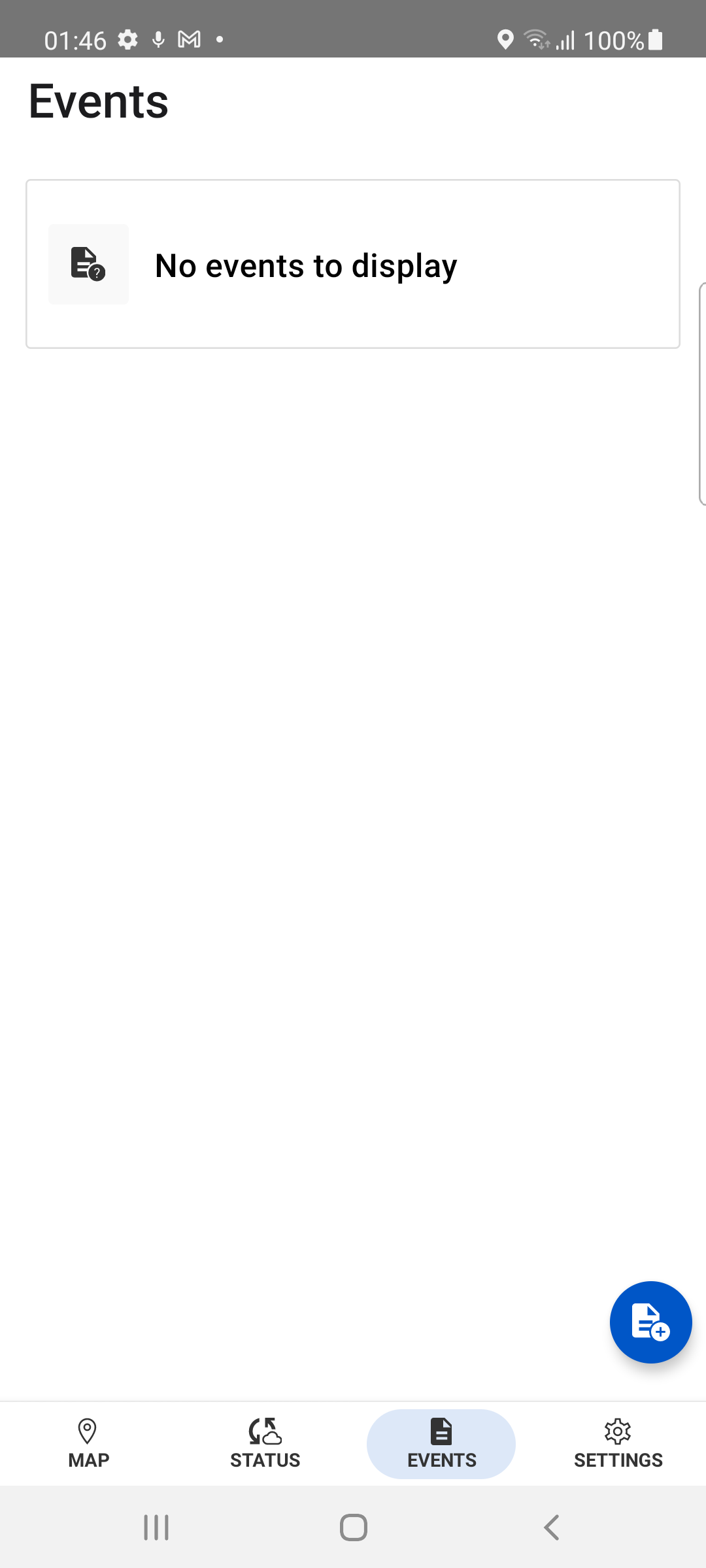
Dans cette vue, vous pourrez voir l'état des événements effectués sur cet appareil :
-
Brouillon - Vous permettra de connaître les événements que vous avez actuellement dans l'état enregistré. Appuyez sur la ligne de l'événement pour la modifier ou la soumettre à partir de la liste.
-
Synchronisé : l'événement et les pièces jointes ont été soumis avec succès sur le Web.
-
Synchronisation en attente - Si vous êtes hors ligne, l'événement sera enregistré localement et lorsqu'une connexion Internet sera disponible, il tentera de soumettre l'événement au serveur de votre site EarthRanger . S'il y a une erreur lors du téléchargement de l'événement sur votre serveur de site EarthRanger l'événement sera enregistré localement. Lorsque vous visitez à nouveau l'onglet Événements, il essaiera de télécharger l'événement.
- La liste affichera les données en attente. Si l'événement est toujours en attente, il pourra être modifié en appuyant sur la ligne. Il ouvrira la dernière version du rapport.
- Si l'événement a été téléchargé avec succès sur le serveur du site EarthRanger mais qu'il y a des pièces jointes en attente, l'événement ne sera plus disponible pour modification.
- La liste affichera les données en attente. Si l'événement est toujours en attente, il pourra être modifié en appuyant sur la ligne. Il ouvrira la dernière version du rapport.
La liste des événements affichera tous les événements effectués sur cet appareil avec l'utilisateur connecté.
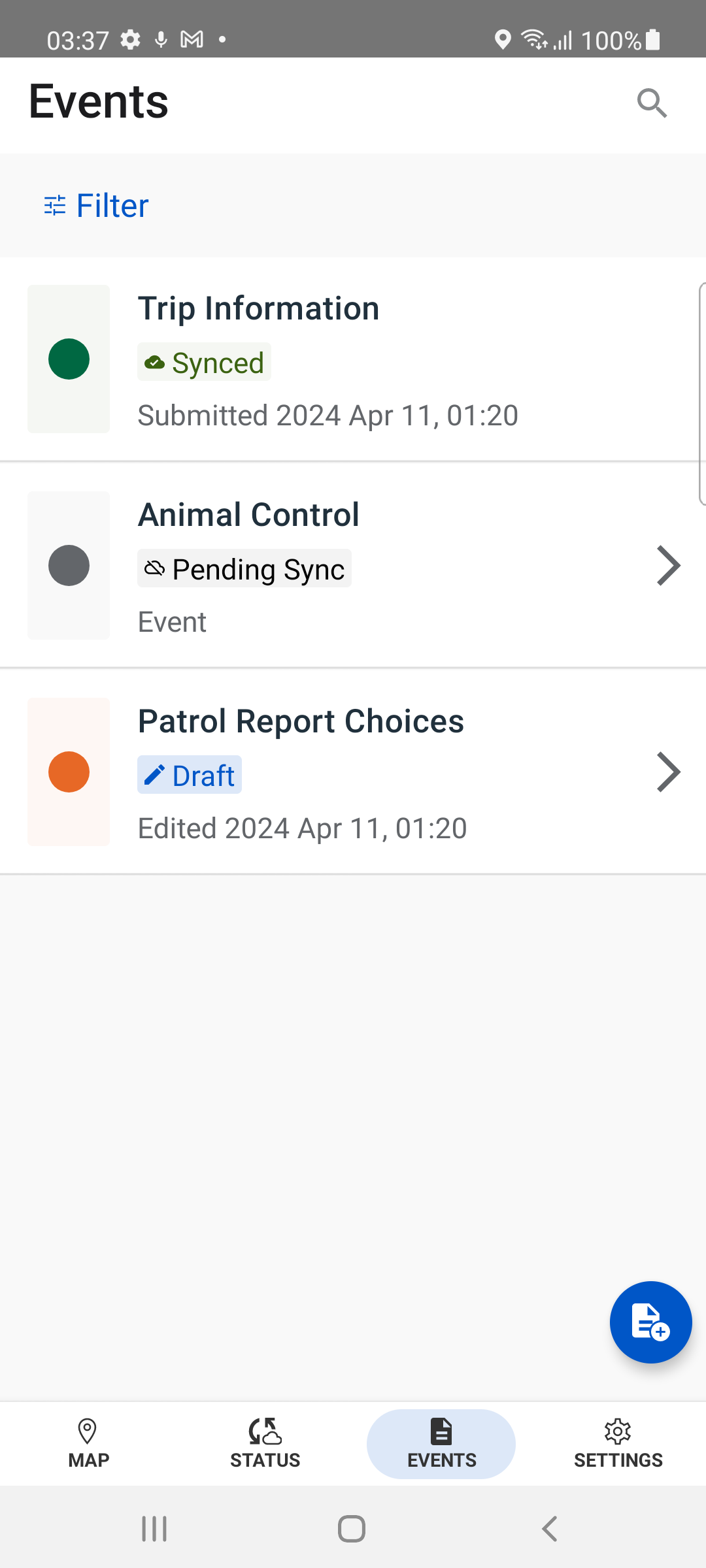
Filtre
Lorsque vous appuyez sur le texte/l'icône du filtre de la liste d'événements, une vue vous permet de filtrer par statut pour sélectionner un ou plusieurs statuts. La liste des événements affichera désormais uniquement les événements avec les statuts sélectionnés.
Types de statuts actuels :
- Brouillons
- En attente de synchronisation
- Synchronisé
Les statuts sont sélectionnables et conservés.
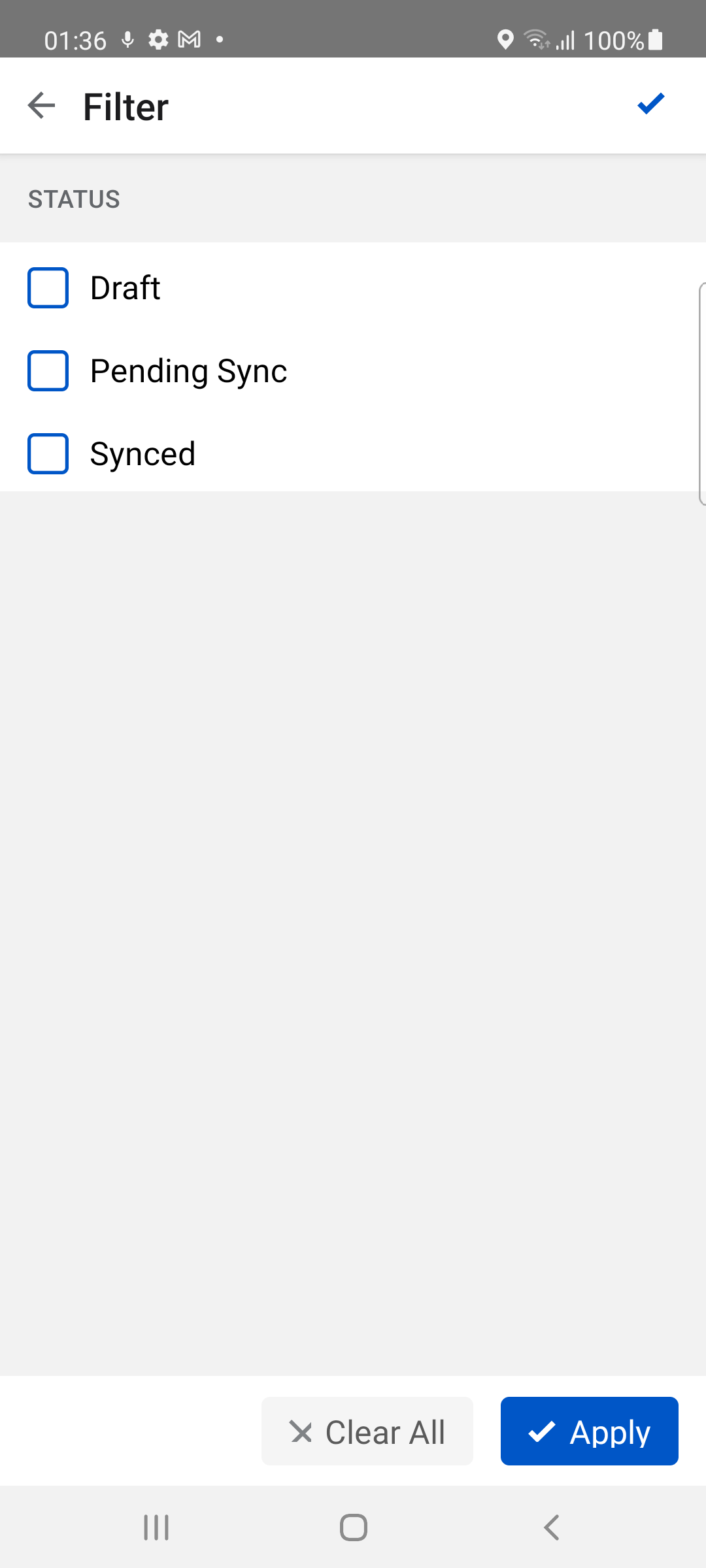
Lorsqu'un filtre est appliqué à la liste des événements, la section filtre ajoute un badge avec une valeur numérique indiquant le nombre de filtres appliqués. Actuellement, il existe trois options pour que le badge puisse passer de 1 à 3.
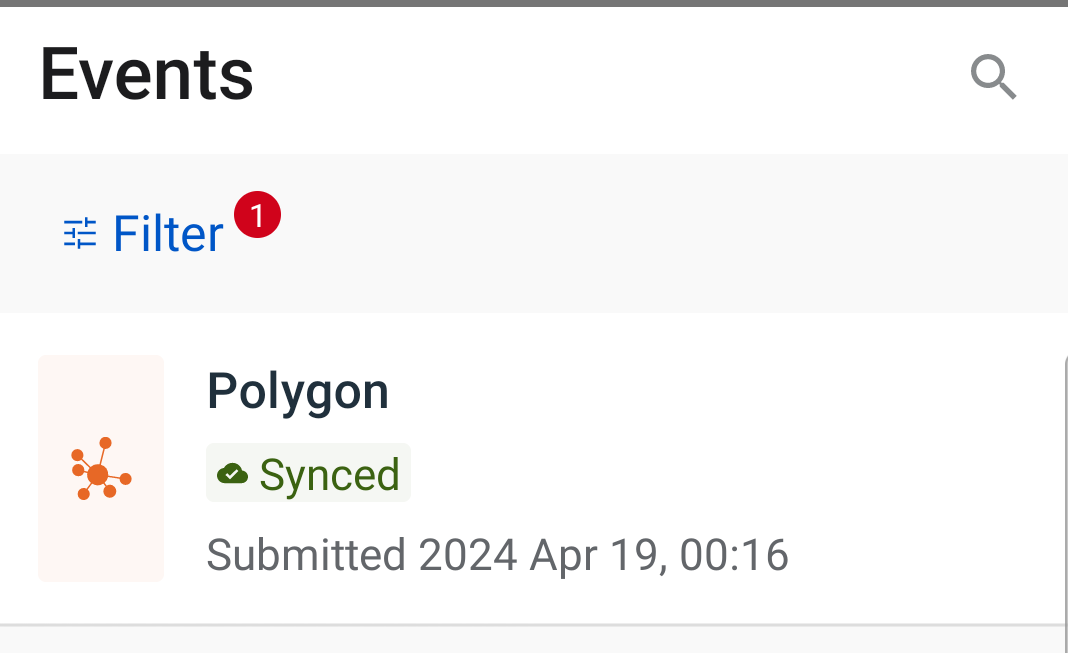
Nouvel évènement
 Ajouter un nouvel événement - En appuyant sur le bouton de superposition bleu, tout comme celui sur la carte, un nouvel événement démarrera à l'emplacement actuel de votre appareil.
Ajouter un nouvel événement - En appuyant sur le bouton de superposition bleu, tout comme celui sur la carte, un nouvel événement démarrera à l'emplacement actuel de votre appareil.
Pour créer un événement, la première étape consiste à sélectionner une catégorie. Par défaut, vous obtiendrez une vue dans laquelle vous sélectionnerez la catégorie puis le type d'événement.
Cela peut être modifié dans l'option des paramètres pour combiner tous les types d'événements dans une seule vue en choisissant d'abord une catégorie.
La couleur de l'icône s'affichera selon la priorité par défaut du type d'événement
- Gris
- ambre
- Vert
- Rouge
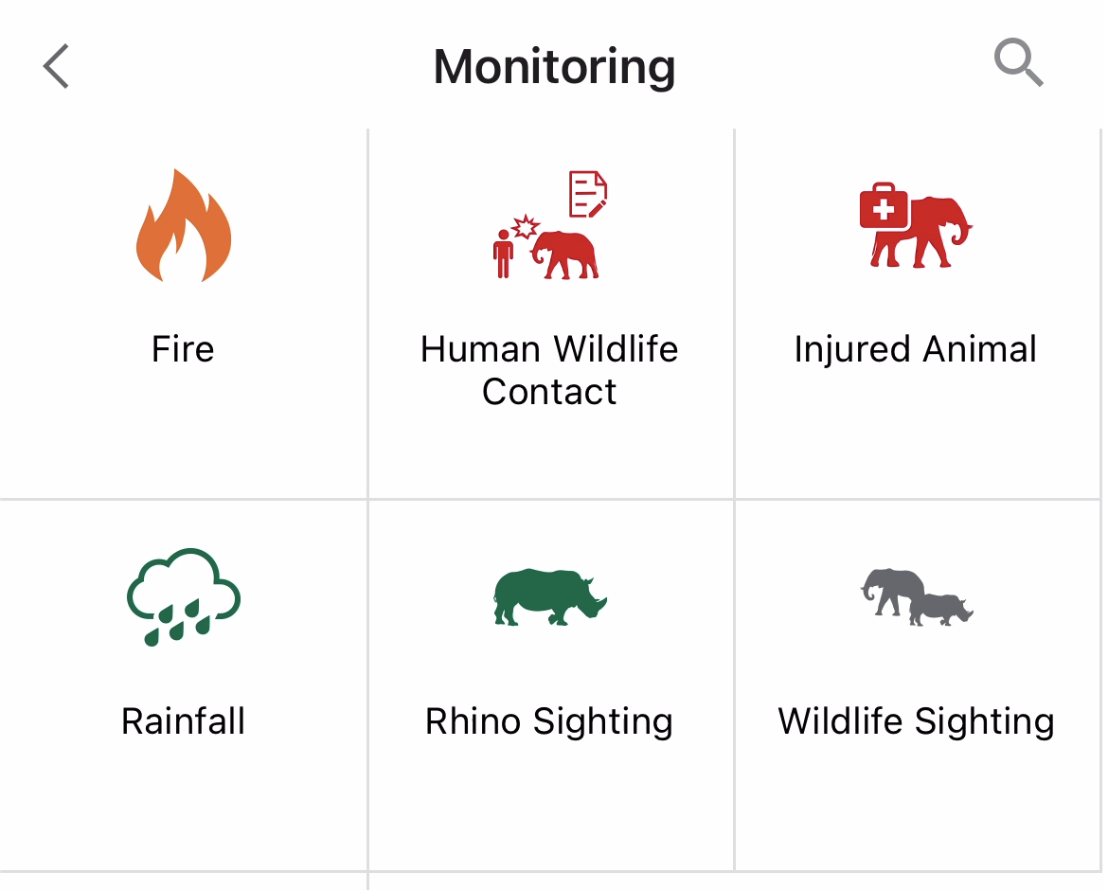
Lorsqu'une catégorie d'événement est vide, une carte vous sera présentée vous informant qu'aucun type d'événement n'est disponible dans cette catégorie.
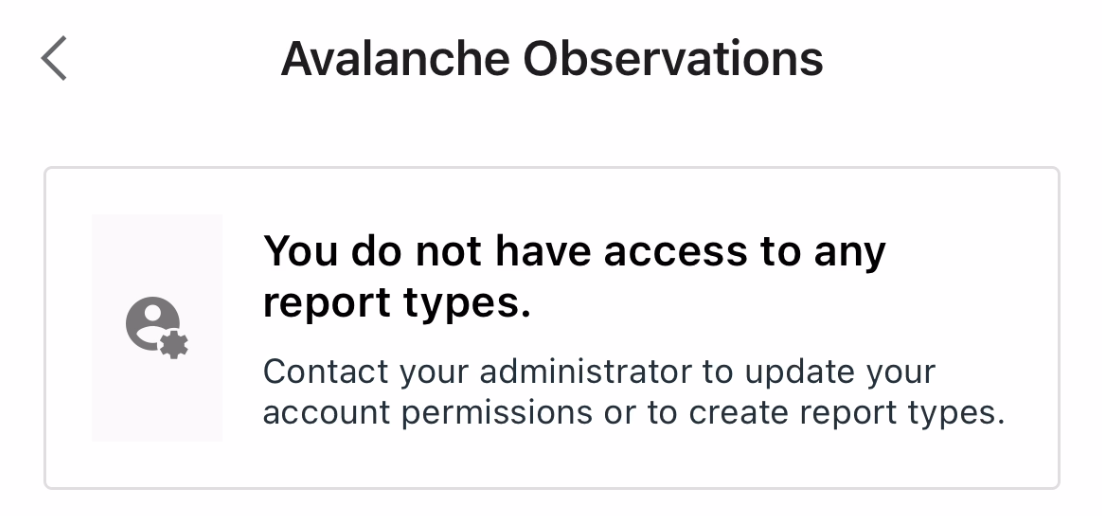
Une fois que vous avez sélectionné la catégorie et le type d'événement, une nouvelle vue avec les détails de l'événement s'affichera. L'emplacement est l'endroit où l'événement se produit. Par défaut, l'emplacement de l'événement est l'emplacement de l'appareil. Vous pouvez modifier l'emplacement ou ajouter une zone d'événement en fonction du type d'événement.
Si vous êtes en ligne, l'emplacement apparaîtra comme un aperçu de la carte que vous pourrez modifier en appuyant dessus. Si vous êtes hors ligne, l'emplacement apparaîtra sous la forme d'un champ gris avec la latitude et la longitude que vous pourrez également modifier manuellement.
Vous pouvez commencer à ajouter les détails de l'événement que vous créez ainsi que des notes, des images trouvées dans la galerie de votre appareil ou ouvrir directement la caméra sur votre appareil.
Lorsque vous êtes prêt, vous pouvez soumettre votre événement en appuyant sur le bouton Soumettre en haut à droite de la barre d'application. Vous pouvez ignorer l'événement en appuyant sur le bouton Annuler dans la barre d'applications ou l'enregistrer en tant que brouillon sur l'icône en bas à droite.
Cela vous ramènera à la vue du tableau de bord Événements. Si vous avez des données non enregistrées dans l'événement, vous serez également invité à indiquer si vous souhaitez supprimer les données ou les enregistrer en tant que brouillon.
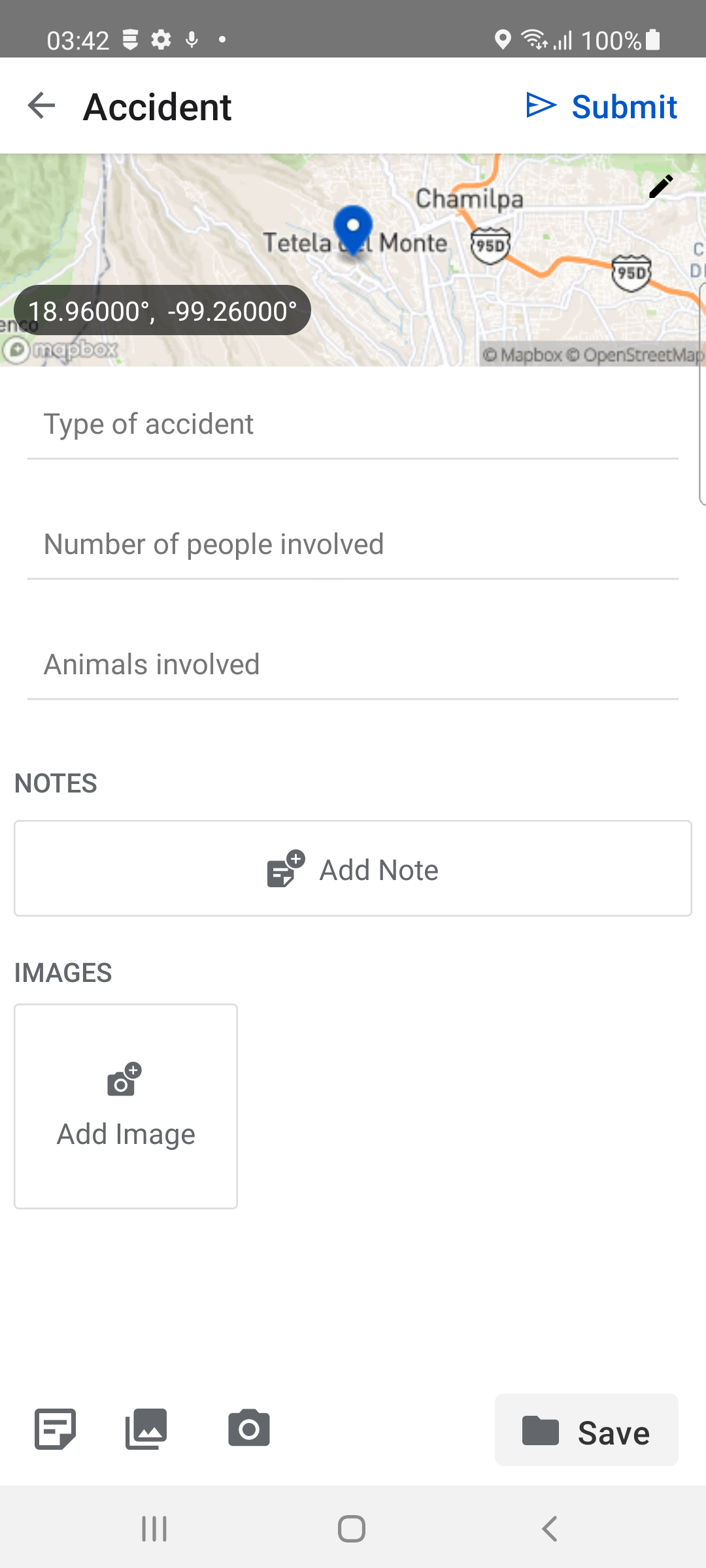
EarthRanger version 2.3.0